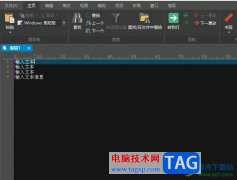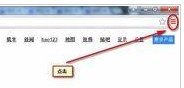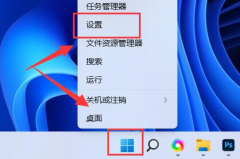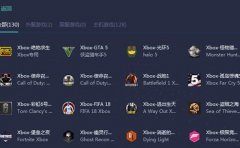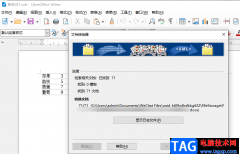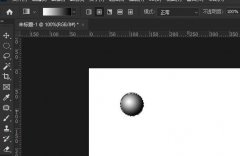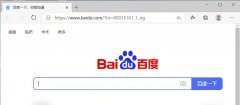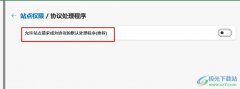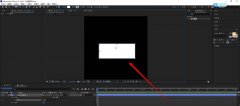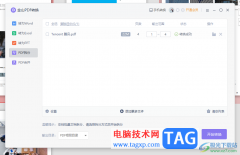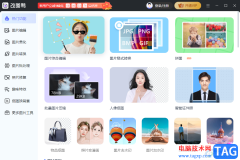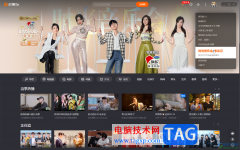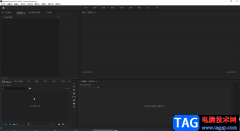小画桌是一款轻量级的在线实时协作白板,为用户带来了许多强大的办公功能,就比如有着语言通话、眼睛模式等功能,并且小画桌的适用领域是很宽泛的,可以很好的满足用户的需求,因此小画桌软件受到了大量用户的喜欢,当用户在小画桌软件中编辑白板文件时,对显示出来的白板画布背景不是很满意,便问到小画桌如何切换白板画布背景的问题,这个问题其实是很好解决的,用户直接在编辑页面上点击设置选项,接着在弹出来的选项卡中依次点击背景颜色和喜欢的颜色即可解决问题,详细的操作过程是怎样的呢,接下来就让小编来向大家分享一下小画桌切换白板画布背景的方法教程吧,希望用户能够喜欢。
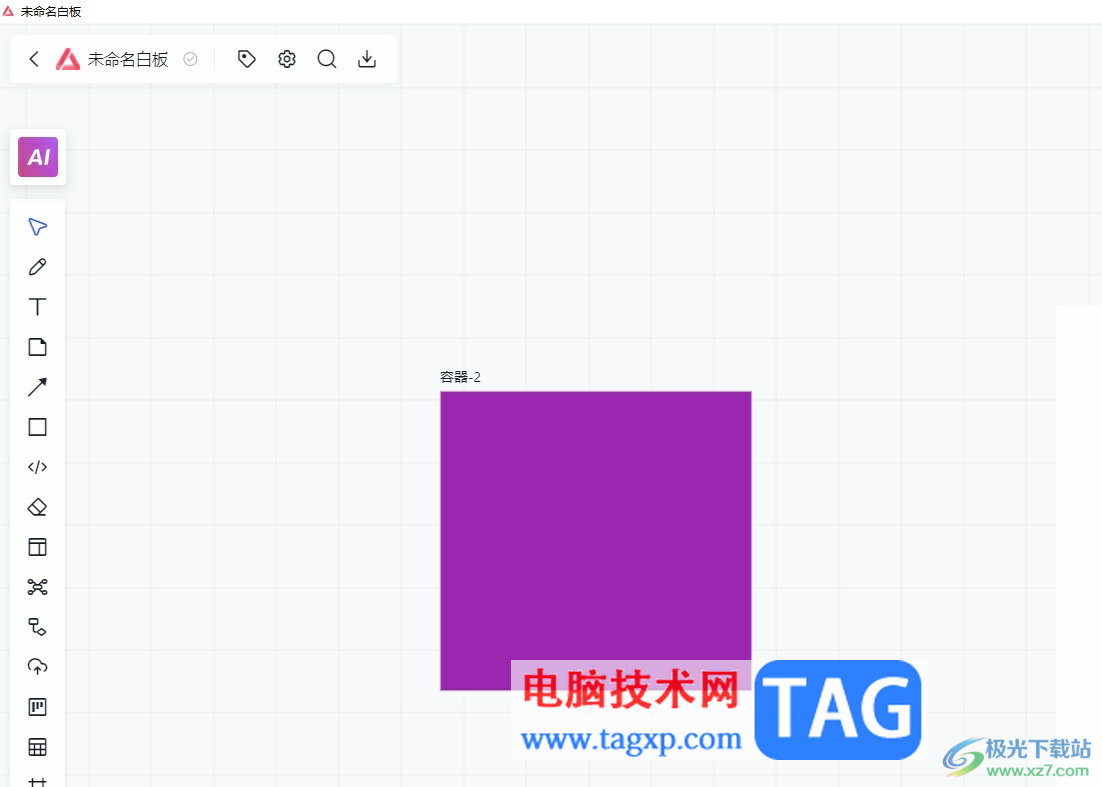
方法步骤
1.用户在电脑上打开小画桌软件,并来到白板文件的编辑页面上

2.接着用户点击页面上方菜单栏中的设置图标,将会弹出下拉框,用户选择其中的偏好设置选项
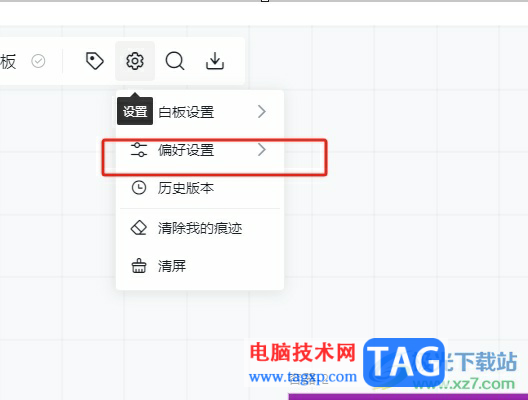
3.在显示出来的功能选项中,用户直接选择背景颜色选项,将会拓展出各种颜色选项
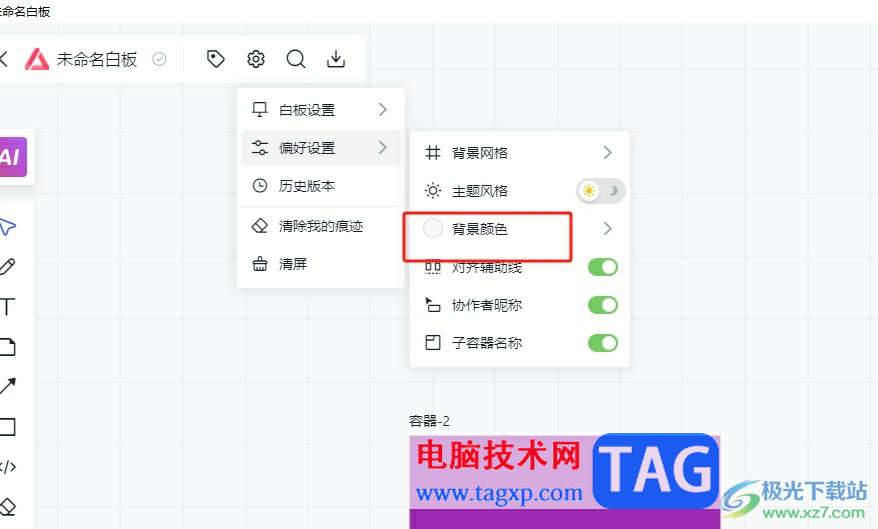
4.这时在页面的右侧可以看到显示出来的功能选项,用户直接选择自己喜欢的颜色就可以了
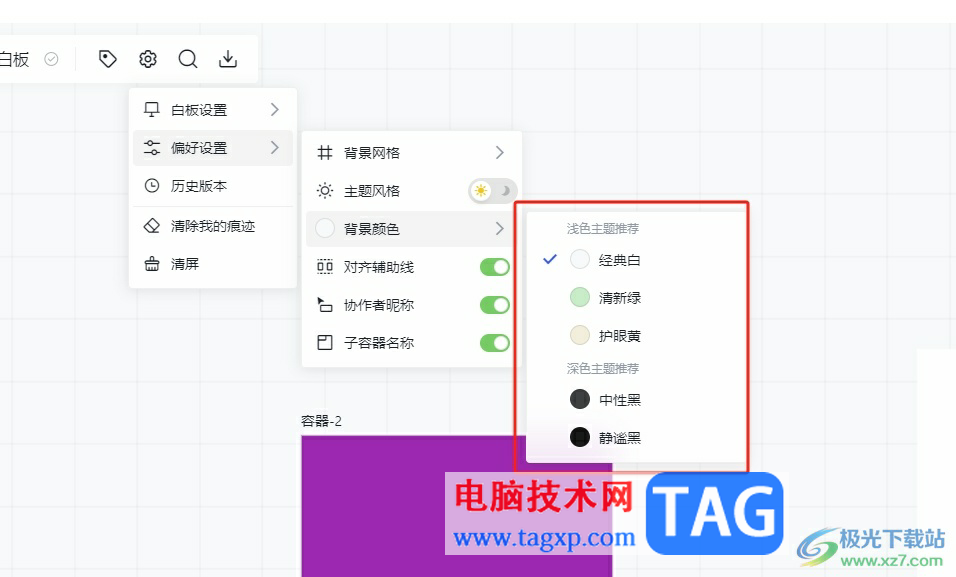
5.设置完成后,用户可以发现当前的画布背景颜色发生了变化,效果如图所示

用户在小画桌软件中编辑白板文件时,会发现其中的画布背景让人很不满意,这时就可以在菜单栏中点击设置和背景颜色选项来进行设置即可,详细的操作过程小编已经整理出来了,因此感兴趣的用户可以跟着小编的教程操作试试看,一定可以解决好这个问题的。